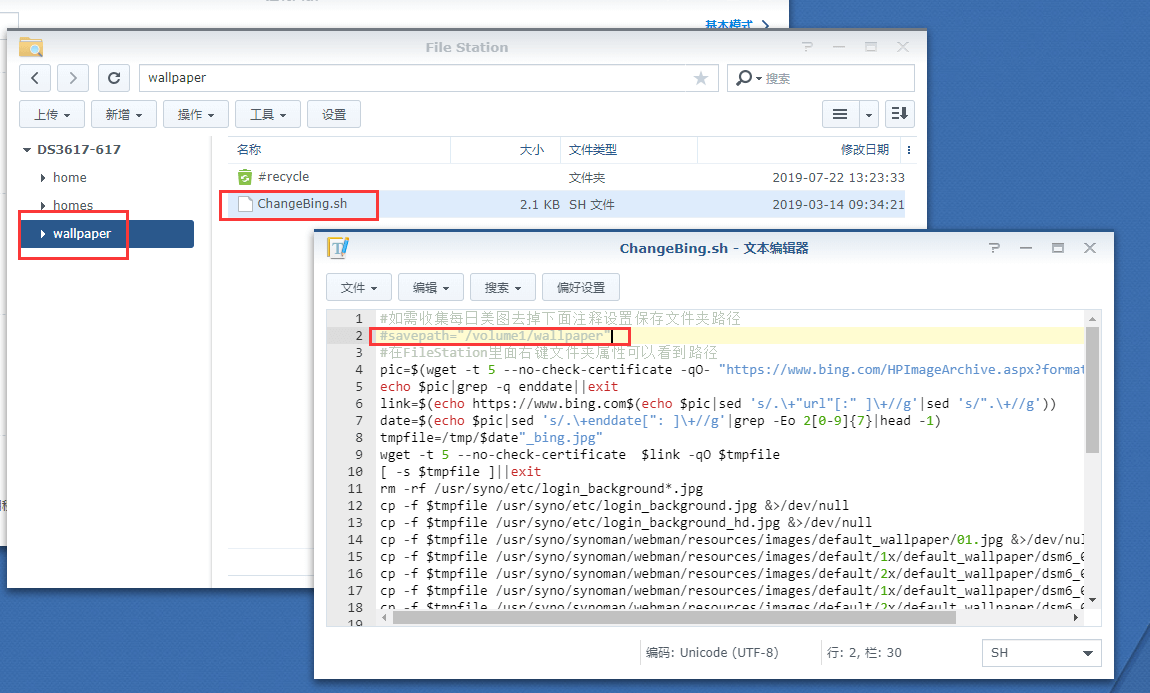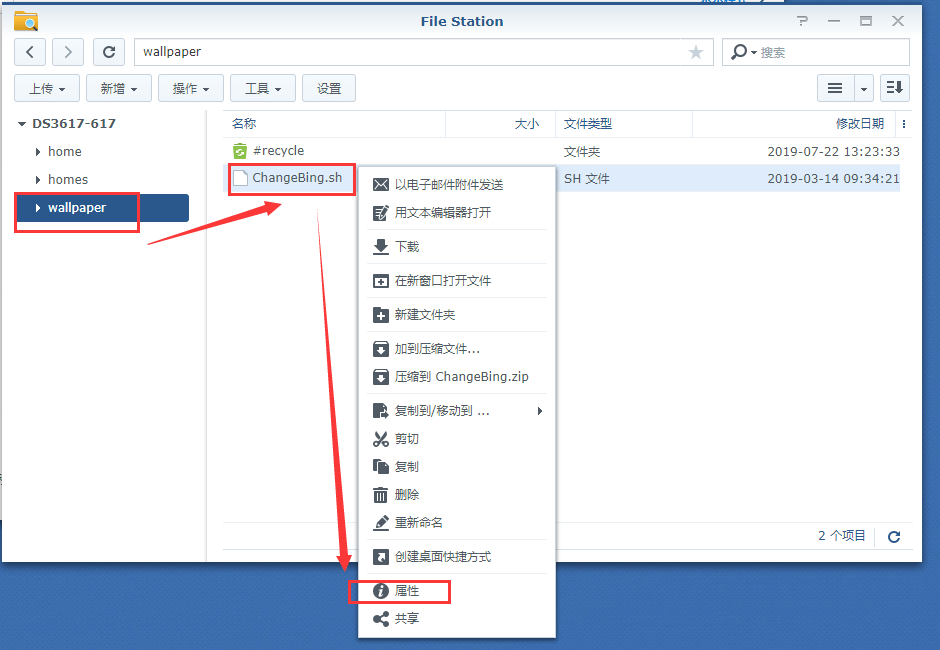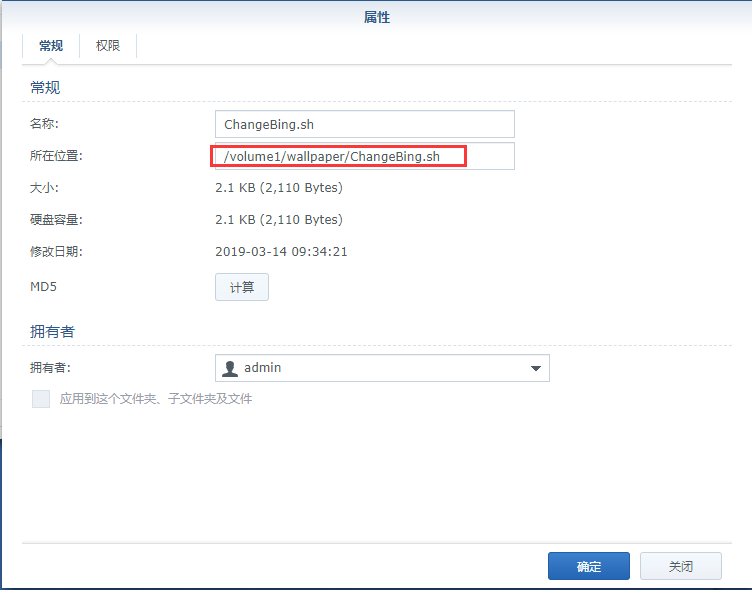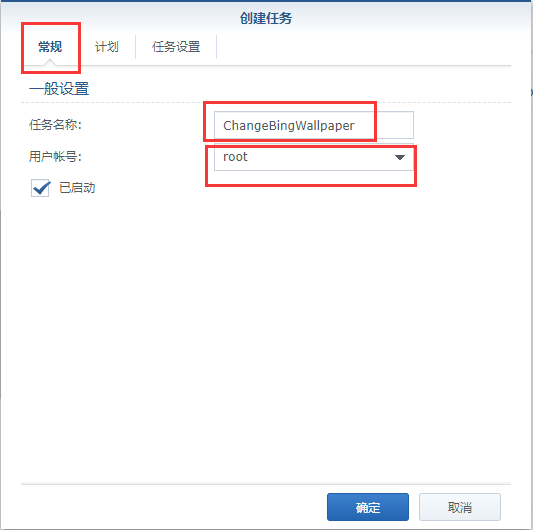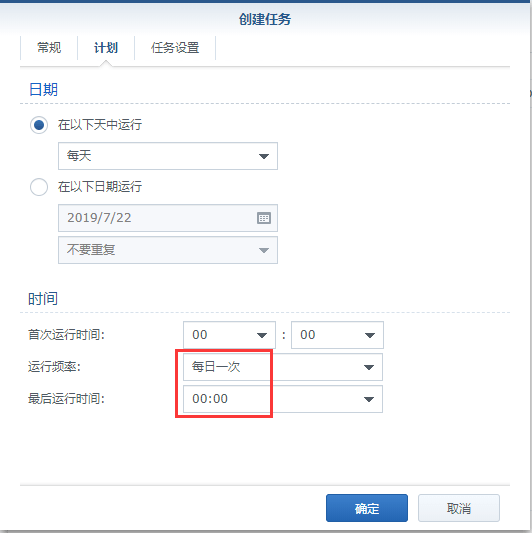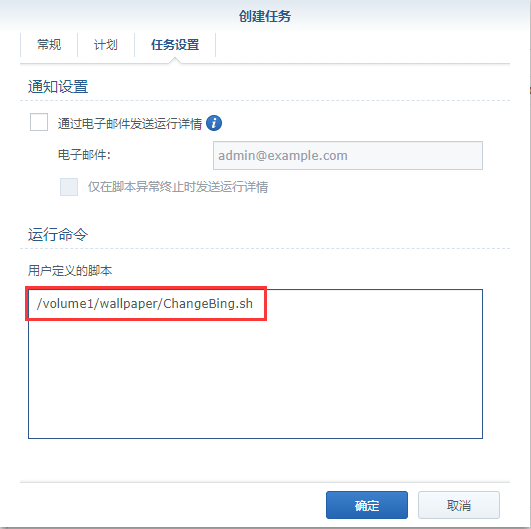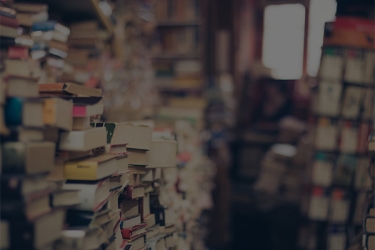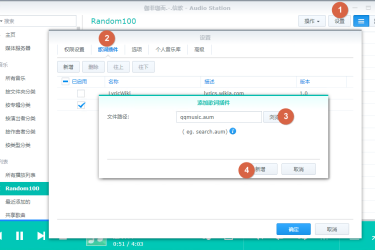群晖的DSM登录界面可以自己在控制面板-主题里面设置壁纸,但是只能选择一张图片。如果登录界面能每天都能自动更换漂亮的壁纸就很棒了,嘿嘿~~还真的可以,来跟我学学吧
一、先在群晖里面新建一个文件夹,用来放置脚本(也可以存放图片),我这里的文件夹是在硬盘1建立wallpaper文件夹,脚本名称为ChangeBing.sh。脚本内容:
#如需收集每日美图去掉下面注释设置保存文件夹路径
#savepath="/volume1/wallpaper"
#在FileStation里面右键文件夹属性可以看到路径
pic=$(wget -t 5 --no-check-certificate -qO- "https://www.bing.com/HPImageArchive.aspx?format=js&idx=0&n=1")
echo $pic|grep -q enddate||exit
link=$(echo https://www.bing.com$(echo $pic|sed 's/.+"url"[:" ]+//g'|sed 's/".+//g'))
date=$(echo $pic|sed 's/.+enddate[": ]+//g'|grep -Eo 2[0-9]{7}|head -1)
tmpfile=/tmp/$date"_bing.jpg"
wget -t 5 --no-check-certificate $link -qO $tmpfile
[ -s $tmpfile ]||exit
rm -rf /usr/syno/etc/login_background*.jpg
cp -f $tmpfile /usr/syno/etc/login_background.jpg &>/dev/null
cp -f $tmpfile /usr/syno/etc/login_background_hd.jpg &>/dev/null
cp -f $tmpfile /usr/syno/synoman/webman/resources/images/default_wallpaper/01.jpg &>/dev/null
cp -f $tmpfile /usr/syno/synoman/webman/resources/images/default/1x/default_wallpaper/dsm6_01.jpg &>/dev/null
cp -f $tmpfile /usr/syno/synoman/webman/resources/images/default/2x/default_wallpaper/dsm6_01.jpg &>/dev/null
cp -f $tmpfile /usr/syno/synoman/webman/resources/images/default/1x/default_wallpaper/dsm6_02.jpg &>/dev/null
cp -f $tmpfile /usr/syno/synoman/webman/resources/images/default/2x/default_wallpaper/dsm6_02.jpg &>/dev/null
title=$(echo $pic|sed 's/.+"title":"//g'|sed 's/".+//g')
copyright=$(echo $pic|sed 's/.+"copyright[:" ]+//g'|sed 's/".+//g')
word=$(echo $copyright|sed 's/(.+//g')
if [ ! -n "$title" ];then
cninfo=$(echo $copyright|sed 's/,/"/g'|sed 's/,/"/g'|sed 's/(/"/g'|sed 's/ //g'|sed 's///_/g'|sed 's/)//g')
title=$(echo $cninfo|cut -d'"' -f1)
word=$(echo $cninfo|cut -d'"' -f2)
fi
sed -i s/login_background_customize=.*//g /etc/synoinfo.conf
echo "login_background_customize="yes"">>/etc/synoinfo.conf
sed -i s/login_welcome_title=.*//g /etc/synoinfo.conf
echo "login_welcome_title="$title"">>/etc/synoinfo.conf
sed -i s/login_welcome_msg=.*//g /etc/synoinfo.conf
echo "login_welcome_msg="$word"">>/etc/synoinfo.conf
if (echo $savepath|grep -q '/') then
cp -f $tmpfile $savepath/$date@$title-$word.jpg
fi
rm -rf /tmp/*_bing.jpg
二、下载文件解压出来放到文件夹,或者把上面的代码直接保存到文件夹以后,点文件右键属性;
三、把所在位置那里的路径复制一下;
四、打开控制面板-任务计划-新增-计划的任务-用户自定义的脚本;
五、创建任务的名称随便填一个名称(不能用中文和特殊符号),用户账号选root;
六、设置一下定时执行任务的时间,我这里设置是每天0点执行一次(如果你的群晖不是24小时,可以根据开机时间设置执行任务的时间);
七、把刚才第三步复制的文件路径,放在“用户自定义脚本”那里粘贴,然后点“确定”;
八、来看一下微软bing的网站图片;
十,页脚导航
代码如下,复制到页脚信息里,并勾上“以HTML语法显示页脚信息”
<a href="https://6dwy.com/music" target="_blank" style="font-family:arial;color:#777;background-color:black;font-size:20px;" > 音乐 </a> <a href="http://6dwy.com:8096" target="_blank" style="font-family:arial;color:#777;background-color:black;font-size:20px;" > 视频 </a> <a href="https://6dwy.com/drive" target="_blank" style="font-family:arial;color:#777;background-color:black;font-size:20px;" > Drive </a> <a href="https://6dwy.com/cam" target="_blank" style="font-family:arial;color:#777;background-color:black;font-size:20px;" > 监控 </a> <a href="https://6dwy.com/drive" target="_blank" style="font-family:arial;color:#777;background-color:black;font-size:20px;" > Office </a> <br><br><br><br>© 2020 by <a href="https://6dwy.com" >六道无鱼</a> . All rights reserved.</div>
转载只为收记录,原文:https://wp.gxnas.com/4045.html